
电脑在不同的环境下使用也会根据实际情况来调节屏幕亮度,一般会将屏幕亮度调节到最佳最舒适状态,这样可以很好的保护眼睛,在前面教程中也介绍过Win10系统屏幕亮度调节方法,其实win10操作系统有自带“自动调整屏幕亮度”功能,只要你电脑有感光元素配置,开启该功能电脑屏幕会自动调节亮度,那么win10系统自动调整屏幕亮度该如何开启与关闭呢?

电脑win10系统屏幕亮度自动调整功能开启与关闭方法:
1、首先在win10桌面左下角打开“开始”菜单并选择“设置”选项(如下图所示);

2、打开设置窗口后,在左侧列表中选择“显示”选项,然后在“自动调整屏幕亮度”下选择“开”为开启状态,这样屏幕会根据环境的亮度来自动调节亮度;

3、在“自动调整屏幕亮度”选择“关”状态,屏幕自动调节功能表示关闭状态,这样屏幕就不会有时候变得很亮,有时候变得很暗。
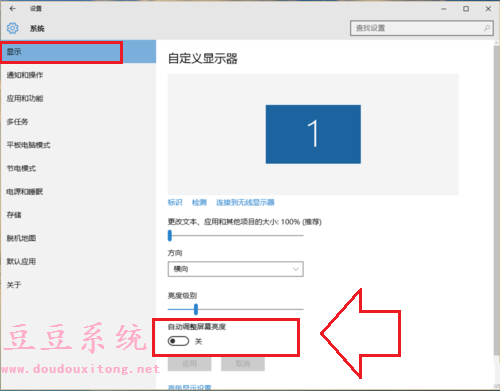
用户可以根据自己电脑使用的环境来设置屏幕亮度,也可以按照教程的方法来开启或关闭win10屏幕亮度自动调节功能,如果用户遇到win10正式版屏幕亮度无法调节时(点击查看),可以参考豆豆系统小编为大家整理的解决方法。